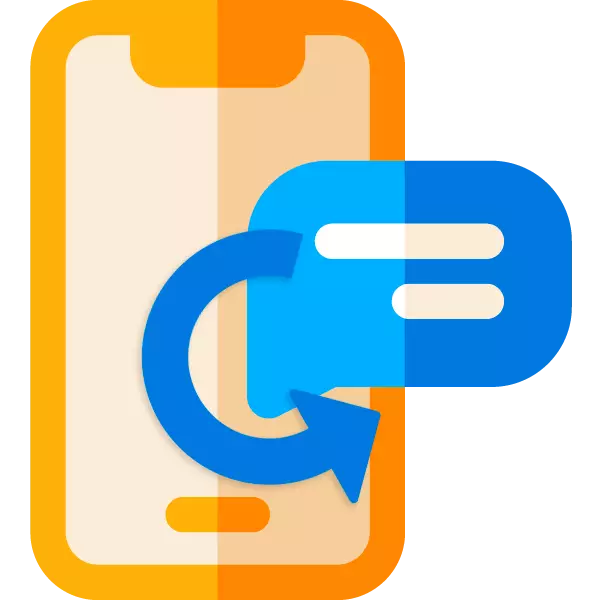
SMS-KI Agora lonxe do tipo de comunicación textual máis popular: todo tipo de mensaxeiros tomaron este nicho. Non obstante, os datos diferentes, incluído o servizo, aínda son enviados polo servizo de mensaxes curtas. E isto debe ser recoñecido, non a opción máis fiable.
Elimina aleatoriamente SMS con información importante facilmente, pero non sempre é posible restaurar. Non obstante, hai posibilidades e as máis altas no intento de "resucitación" inmediatamente. O reacciona é o máis rápido posible, porque definitivamente é borrado do dispositivo que definitivamente non é coñecido.
Como restaurar SMS remoto
En Windows, os ficheiros liquidados non desaparecen sen rastros, están marcados como accesibles para sobrescribir. En consecuencia, durante un certo tempo, son moi realistas para restauralas que e gozan de servizos especiais. En Android, todo funciona así como cunha reserva: para resolver o problema, en todo caso, terás que usar PC.Así, para restaurar as mensaxes eliminadas, necesitas unha computadora, un programa coa funcionalidade necesaria, un cable USB e un teléfono móbil en si.
Non hai dereitos de raíz innecesarios no sistema, porque sen tal posibilidade de éxito é moi pequeno.
Ler máis: Obter dereitos de root en Android
Método 1: Recuperación de datos de Android Fonepaw
Unha utilidade conveniente que permite restaurar non só mensaxes perdidas, senón tamén contactos, historial de chamadas, vídeo, arquivos de audio, así como outros documentos. Para a máxima eficiencia, FONEPAW necesita un privilexio de superusuario, aínda que o programa pode tentar "reanimar" os datos desexados e sen dereitos de root no dispositivo.
Dado que esta ferramenta está de acordo libre, pode usalo nun modo de proba, que é de 30 días. Con todo, aínda hai restricións: sen mercar un produto para restaurar mensaxes borradas FonePAW non permitirán, pero ninguén vai impedir-los de velas.
Descargar Fonepaw Android Recuperación de datos
- Siga a ligazón anterior e faga clic no botón "Descargar" para descargar a utilidade do sitio web oficial da empresa do desarrollador.

- Instala o programa ao teu ordenador e executalo. Na xanela que se abre, faga clic en "Proba gratuíta" para iniciar unha ferramenta de familia de familiarización.
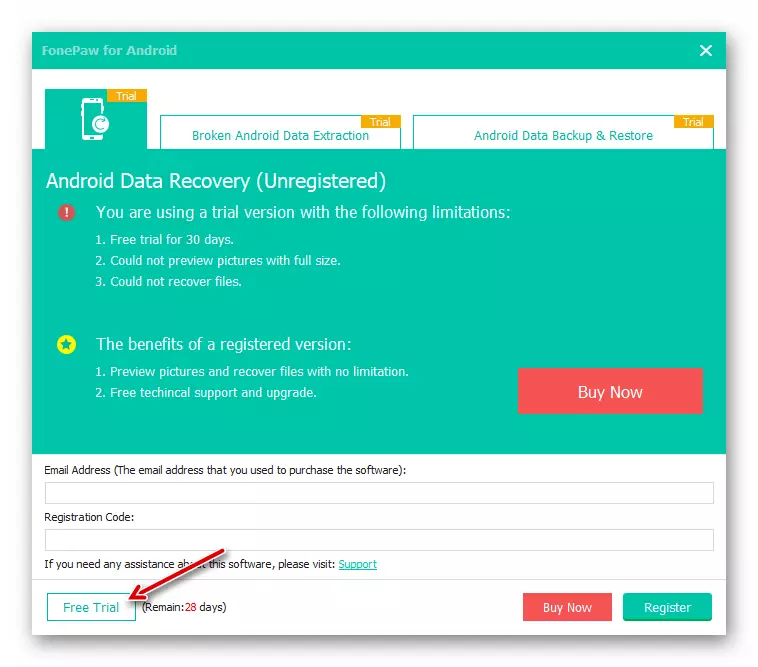
A continuación, abra a sección "Android Data recuperación".

- No dispositivo, vai á configuración para os desenvolvedores e active a función "DEBUG USB".
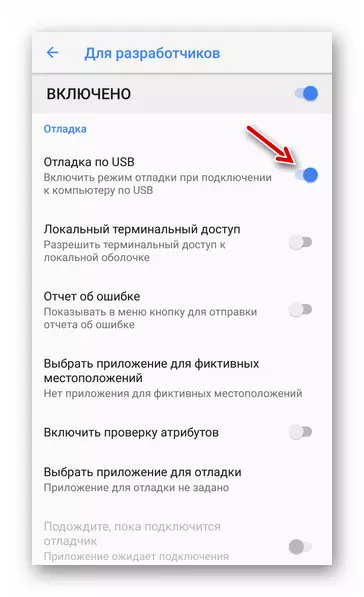
Se o modo de desenvolvedor no sistema non está incluído, pode aprender a facelo ao ler os materiais relevantes no noso sitio web.
Le máis:
Como habilitar o modo de desenvolvedor en Android
Como habilitar o modo de depuración USB en Android
- Despois diso, conecte o seu gadget a unha computadora usando un cable USB e espera que se recupere a lista de tipos de documentos. Para acelerar o proceso, deixe só o elemento "Mensaxes" na categoría "Contactos e mensaxes" e faga clic no botón "Seguinte".

- O proceso de dixitalización dun smartphone ou tablet para SMS perdido iniciarase, durante o cal a utilidade terá que proporcionar dereitos de root.
Como resultado, recibirás unha lista de diálogos perdidos con todos os seus contidos. Ao usar a versión adquirida do programa, pode marcar as mensaxes desexadas e facer clic en "Recuperar" para restauralas directamente no dispositivo.

Por suposto, este método non é sen inames. Pode ocorrer que o seu dispositivo ou firmware simplemente non é compatible coa utilidade presentada. Non obstante, segundo a aplicación do desarrollador, FONEPAW apoia máis de 8 mil dispositivos con Android, e se o seu dispositivo entra neste número, o procedemento de recuperación de datos terá éxito.
Método 2: Dr.Fone Android Toolkit
Os medios universais para resolver varios problemas cos gadgets móbiles tamén ofrecen Wondershare. O programa Dr.Fone contén ferramentas para transferir datos, corrixir erros do sistema, desbloqueo de pantalla e outras funcións útiles, incluíndo a recuperación de datos perdidos.
Para traballar con esta utilidade, é aconsellable ter dereitos de superusuario no seu dispositivo. Non obstante, aínda que faltan, no proceso de atopar información remota, o programa intentará que a raíz de forma independente.
Descargar Dr.Fone Android Toolkit
- Cargue a ferramenta desde o sitio web oficial e instálalo no seu PC.
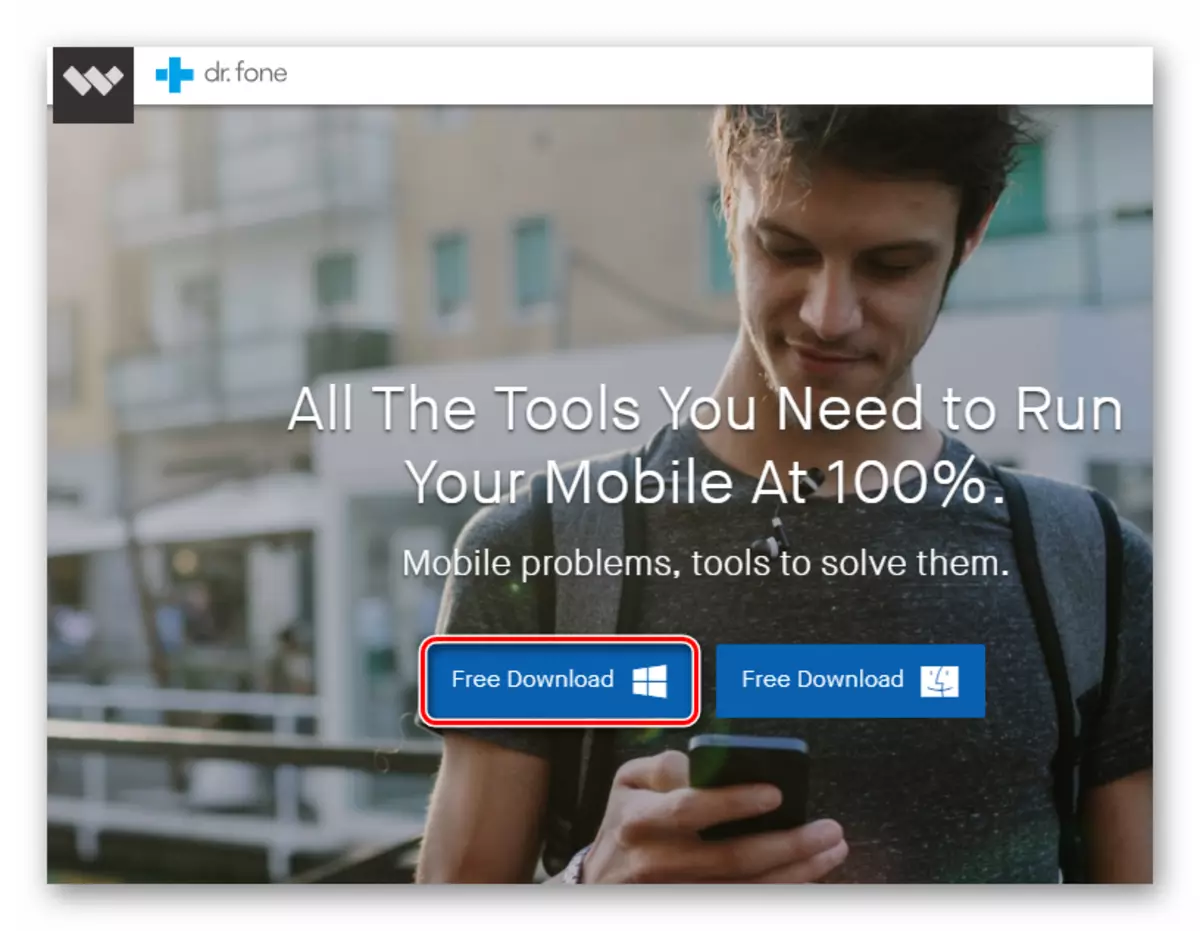
- A continuación, inicie o Dr.fone e vaia á sección "Recuperar".
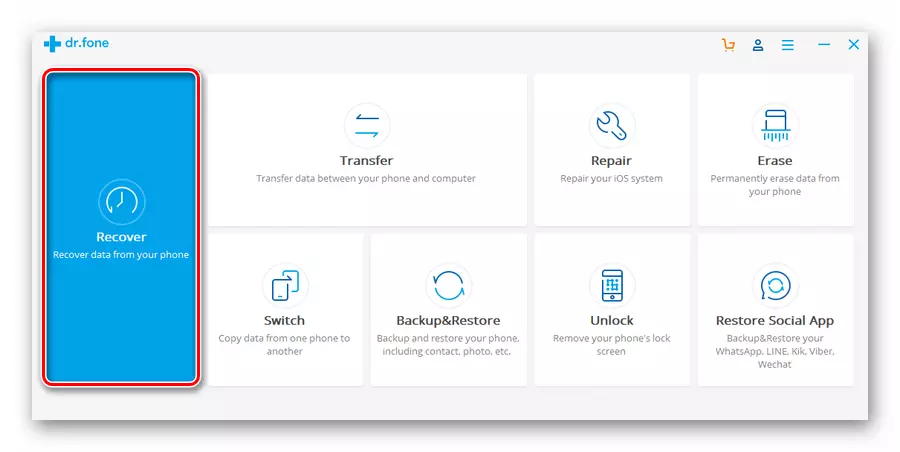
- Conecta o teu smartphone ou tableta con modo de depuración activado a unha computadora a través dun cable USB e agarda que o dispositivo detecte o programa.
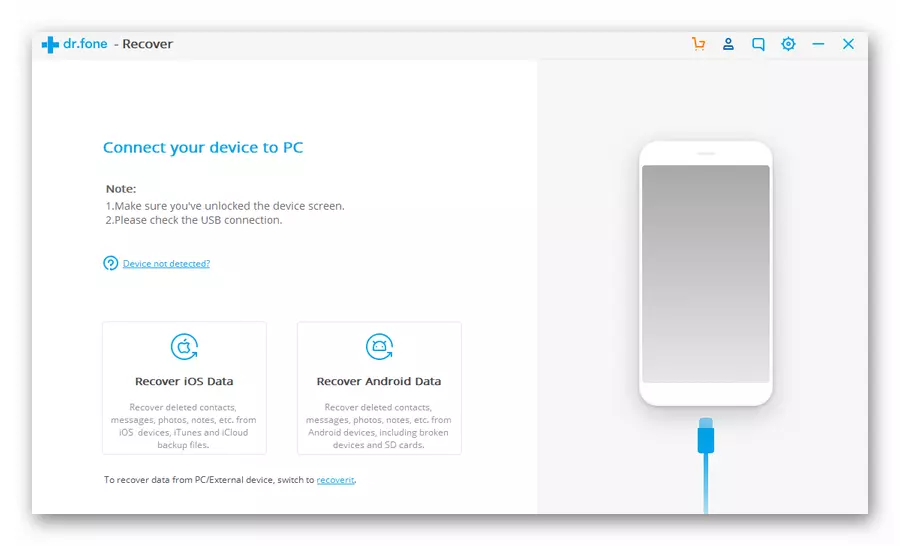
No proceso, se é necesario, seleccione, con que tipo de dispositivo pretende traballar e prema en "Seguinte".
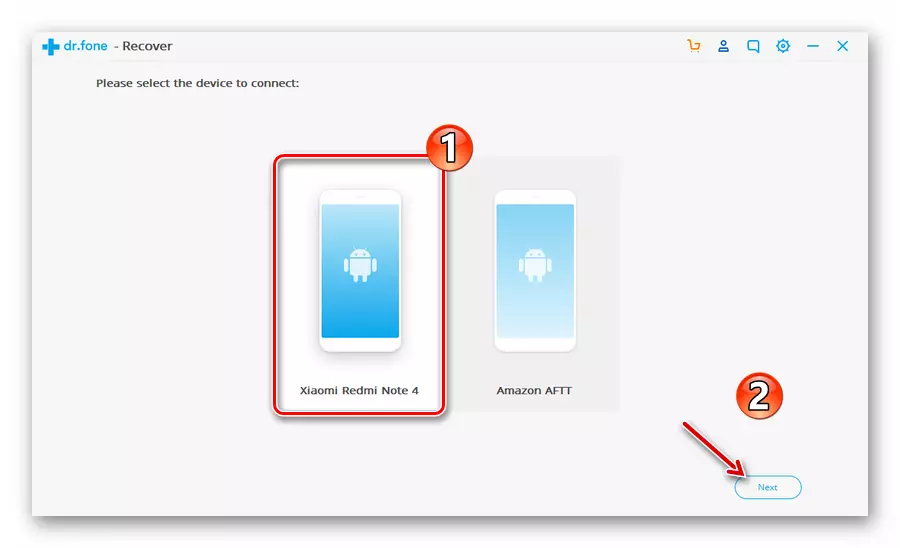
- Despois de conectarse con éxito, Dr.Fone ofrecerá a marcar categorías de datos para a recuperación. No noso caso, pode deixar só o elemento "Mensaxería". Para ir ao seguinte paso, fai clic en "Seguinte".

- O programa realizará procedementos preparatorios, durante os cales, se é necesario, instalarase a raíz. Ou a utilidade solicitará os dereitos de superusuario existentes que terá que proporcionar.
Para comezar a dixitalizar a memoria do dispositivo para os datos perdidos, faga clic en Inicio.

- Dr.fone analizará os contidos do dispositivo e mostrará a lista de SMS previamente remotos, que necesitamos.

O proceso de escaneo pode levar moito tempo: en media é de 5-30 minutos. Pero se os datos que está a tentar restaurar son realmente importantes para lograr un resultado positivo, pode esperar.
Ler tamén: Restaurar ficheiros remotos en Android
Como resultado, hai que sinalar que os métodos descritos no artigo non sempre están activados. Todo depende das características do teu dispositivo e do seu compoñente de software. Por exemplo, se usa o magisk como un xestor de raíz, pode xurdir dificultades coa prestación de privilexios de superusuario ás utilidades anteriores. Isto, á súa vez, fará que o procedemento para escanear a memoria do dispositivo sexa máis superficial e o resultado do traballo de Fonepaw ou Dr.fone é imprevisible. Pero proba, por suposto, é necesario, especialmente se hai información realmente importante sobre o cabalo.
